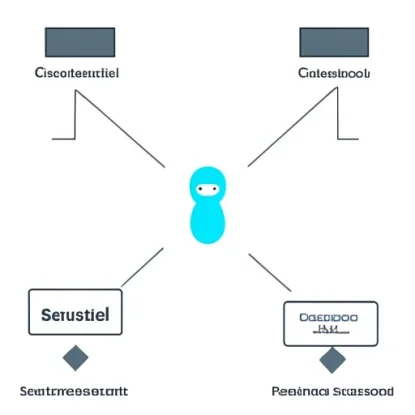Установка базовой системы Debian
Подготовка к установке Debian
Перед тем, как приступить к установке Debian, необходимо подготовиться к этому процессу.
-
Проверьте совместимость вашего компьютера с Debian. Обязательно проверьте, соответствуют ли требования Debian вашему компьютеру, чтобы избежать проблем с установкой и работой операционной системы.
-
Скачайте правильную версию Debian. Debian предоставляет разные версии для разных архитектур, так что убедитесь, что вы выбираете правильный образ Debian для своего компьютера.
Выбор и загрузка образа Debian
Теперь, когда вы подготовили свой компьютер, вы можете приступить к выбору и загрузке образа Debian.
-
Посетите официальный сайт Debian и перейдите на страницу загрузки. Там вы найдете разные версии Debian для разных архитектур и различные способы загрузки образа.
-
Выберите подходящий образ Debian и загрузите его на компьютер. Обратите внимание, что Debian также предлагает различные варианты установки, такие как установка с CD, DVD или USB-флешки. Выберите наиболее удобный способ для вас.
Установка Debian на компьютер
Теперь, когда у вас есть загруженный образ Debian, вы готовы к самой установке операционной системы.
-
Загрузите компьютер с установочного носителя (CD, DVD или USB), на котором находится образ Debian. Убедитесь, что в BIOS вашего компьютера настроено правильное устройство загрузки.
-
Следуйте инструкциям на экране, чтобы запустить процесс установки Debian. Вам может потребоваться выбрать язык установки, настроить разделы диска, установить пароль администратора и т. д.
-
Дождитесь завершения установки Debian и перезагрузите компьютер. После перезагрузки вы будете иметь базовую систему Debian на своем компьютере.
Теперь вы знаете, как установить базовую систему Debian на свой компьютер. Переходите к следующему разделу, чтобы узнать, как установить и настроить компоненты русского языка.
Установка компонентов русского языка
Обновление списка пакетов и системных компонентов
Для установки компонентов русского языка в Debian необходимо сначала обновить список пакетов и системных компонентов. Это позволит вам получить последние версии пакетов и обновления, что является важным для правильной работы русской локализации. Для обновления списка пакетов выполните следующие действия:
-
Откройте терминал в Debian, нажав сочетание клавиш
Ctrl + Alt + T. -
Введите следующую команду и нажмите Enter:
sudo apt update
- Вам будет предложено ввести пароль администратора (root), после чего процесс обновления списка пакетов начнется. Дождитесь его завершения.
Установка и настройка клавиатуры в русском раскладке
Чтобы печатать на русском языке в Debian, необходимо установить и настроить соответствующую клавиатуру в русском раскладке. Следуйте инструкциям ниже, чтобы сделать это:
-
Откройте меню “Настройки” -> “Региональные параметры” -> “Клавиатура и мышь”.
-
В разделе “Раскладки” нажмите на кнопку “Добавить” и выберите “Русская”. Затем выберите предпочитаемый вариант русской клавиатуры.
-
Убедитесь, что русская раскладка выбрана в качестве активной раскладки. Если требуется, удалите или деактивируйте другие раскладки.
-
Проверьте, что вы можете печатать на русском языке, вводя текст в любом текстовом редакторе или приложении.
Установка русской локали и временной зоны
Для полноценной русификации Debian также необходимо установить русскую локаль и правильную временную зону. Выполните следующие шаги, чтобы сделать это:
- Откройте терминал и введите следующую команду:
sudo dpkg-reconfigure locales
-
Выберите нужные вам локали с помощью клавиш со стрелками и нажатия клавиши пробела для их отметки. Необходимо выбрать хотя бы одну русскую локаль, например,
ru_RU.UTF-8 UTF-8. Подтвердите выбор нажатием клавиши Enter. -
Выберите предпочитаемую временную зону. Если вы не уверены, введите команду
sudo dpkg-reconfigure tzdataи следуйте инструкциям на экране. -
Перезагрузите систему, чтобы изменения вступили в силу.
Теперь у вас установлена и настроена русская клавиатура, локаль и временная зона в Debian. Переходите к следующему подразделу, чтобы узнать, как настроить поддержку русского языка в командной строке.
Установка и настройка графической оболочки
Установка и настройка графического интерфейса в русской локализации
Чтобы использовать русский язык в графическом интерфейсе Debian, вам необходимо установить и настроить графическую оболочку с русской локализацией. Вот как это сделать:
- Откройте терминал и введите следующую команду для установки графической оболочки GNOME:
sudo apt install gnome
Вы также можете выбрать другую графическую оболочку, такую как KDE или XFCE, если предпочитаете.
-
Дождитесь завершения установки графической оболочки. После этого будет необходимо выполнить еще несколько шагов для настройки русской локализации.
-
Откройте меню “Настройки” -> “Региональные параметры” -> “Язык”.
-
Нажмите на кнопку “Добавить язык” и выберите “Русский”. Затем выберите вариант русского языка, который вам больше нравится.
-
Установите русский язык в качестве основного языка системы. Если требуется, удалите или отключите другие языки, чтобы избежать конфликтов.
-
Перезагрузите систему, чтобы изменения вступили в силу. После перезагрузки вы будете иметь графическую оболочку с русской локализацией.
Настройка языковых параметров в графическом интерфейсе
После установки и настройки графической оболочки с русской локализацией вам может потребоваться выполнить некоторые дополнительные настройки языковых параметров. Вот что вы можете сделать:
-
Откройте меню “Настройки” -> “Региональные параметры” -> “Язык” в графическом интерфейсе.
-
Убедитесь, что русский язык является первым в списке предпочтительных языков. Если это не так, переместите его вверх, чтобы сделать его основным.
-
Установите формат даты, времени и валюты на русский язык, если требуется. Вы можете настроить эти параметры в соответствующих разделах меню “Региональные параметры” или “Язык”.
-
Проверьте, что русский язык правильно отображается в графическом интерфейсе и приложениях. Откройте несколько приложений и убедитесь, что они отображаются на русском языке.
Установка и использование русского языка в приложениях и офисных пакетах
Чтобы убедиться, что приложения и офисные пакеты также использовали русский язык, выполните следующие действия:
- Установите русский языковой пакет для программного обеспечения, которое вы используете. Например, если вы используете LibreOffice как офисный пакет, выполните следующую команду для установки русского языкового пакета:
sudo apt install libreoffice-l10n-ru
Вы можете найти соответствующие пакеты для других приложений, которые вы используете.
- Запустите приложения и офисные пакеты и убедитесь, что они используют русский язык. Если это не так, перейдите в настройки соответствующего приложения и выберите русский язык в качестве предпочтительного.
Теперь у вас должна быть установлена и настроена графическая оболочка с русской локализацией в Debian, а также приложения и офисные пакеты, которые используют русский язык. Перейдите к следующему разделу, чтобы узнать, как решить проблемы и получить дополнительные рекомендации по использованию русского языка в Debian.
Решение проблем и дополнительные рекомендации
В этом разделе мы рассмотрим некоторые распространенные проблемы, связанные с настройкой русского языка в Debian, и предложим решения для их устранения. Также мы предоставим вам некоторые дополнительные рекомендации, чтобы сделать использование русского языка в Debian еще более эффективным.
Расширение и исправление русской поддержки в Debian
В некоторых случаях, стандартная русская поддержка в Debian может быть недостаточной или содержать ошибки. Вот что вы можете сделать, чтобы расширить и исправить русскую поддержку:
-
Установите дополнительные языковые пакеты для расширения русского языкового набора. В репозиториях Debian вы можете найти различные пакеты с русскими шрифтами, клавиатурными раскладками и другими компонентами.
-
Проверьте наличие и правильную настройку русской локали. Если вы обнаружили проблемы с отображением русского текста, убедитесь, что русская локаль установлена и активна.
-
В случае, если у вас возникли проблемы с отображением русского текста в конкретных приложениях, обратитесь к документации этих приложений или к сообществу Debian для получения дополнительной поддержки.
Работа с раскладками и методами ввода в русском языке
Если вы часто работаете с русским языком в Debian, рекомендуется ознакомиться с различными раскладками и методами ввода, чтобы улучшить вашу производительность. Вот несколько советов:
-
Используйте различные раскладки для различных задач. Например, вы можете использовать стандартную русскую раскладку для набора текста и раскладку “ЙЦУКЕН” для программирования.
-
Изучите горячие клавиши для переключения между раскладками. Это позволит вам быстро и удобно менять раскладку в процессе работы.
-
Используйте методы ввода для ввода специальных символов и символов с акцентами. В Debian вы можете установить и настроить различные методы ввода, такие как Ibus или XIM, для удобного набора текста.
Проверка работы русского языка и исправление возможных проблем
В конце процесса настройки русского языка в Debian рекомендуется проверить его работу и исправить возможные проблемы. Вот что вы можете сделать:
-
Проверьте, что русский язык корректно отображается во всех приложениях и интерфейсе Debian. Убедитесь, что текст отображается правильно, и нет замен символов или других ошибок.
-
Попробуйте вводить текст на русском языке в различных приложениях и текстовых редакторах. Убедитесь, что клавиатура и методы ввода работают правильно.
-
Если вы обнаружили проблемы, попробуйте обратиться к сообществу Debian или посетить форумы поддержки Debian для получения дополнительной помощи и решения проблем.
Следуя этим рекомендациям, вы сможете настроить и использовать русский язык в Debian с комфортом. Удачи в использовании русифицированного Debian!